Alexa-aviseringar: Allt du behöver veta
Alexa erbjuder en mängd olika meddelandeinställningar och varningar som du kan anpassa efter behag. De flesta aviseringar lyser upp den färgade ringen som finns på alla Alexa-aktiverade enheter, såsom Echo och Echo Dot. Dessa färger ändras beroende på vilken typ av meddelande som skickas.
Här är vad dessa färger betyder, samt en sammanfattning av hur du kan ställa in och redigera dina aviseringar.
Vad betyder Alexa Notification Colors?
Färger som strålar i ringen på din Alexa-enhet representerar en specifik typ av meddelande eller meddelande. Här är vad de betyder och vad du kan lära dig av dem:

- Vit: Volymen justeras. Du kan se volyminställningen genom hur mycket av ringen som lyser.
- Blå: Wake Word har klargjort enheten och den lyssnar efter ett kommando. En något annorlunda blå ton kommer att peka i den riktning från vilken enheten upptäcker kommandot.
- Spinnande apelsin: Enheten ansluter till Wi-Fi.
- Spinnande violett: Det uppstod ett problem under Wi-Fi-installationen.
- Röd: Mikrofonen har stängts av och Alexa svarar inte på kommandon.
- Blinkande lila: Stör ej-läget har aktiverats.
- Pulserande grönt: Det kommer ett inkommande samtal.
- Spinning Green: Det finns ett aktivt samtal.
- Pulserande gult: Det finns meddelanden i din inkorg.
Hur man använder Alexa Push Notifications
Utvecklare kanske vill kontakta kunder för att informera dem om nya färdigheter på erbjudandet. Du kan hålla dig uppdaterad med dessa aviseringar genom att tala om för dina favoritappar att meddela dig när en ny färdighet läggs till.
Välj inställningar > Aviseringar för att justera allmänna meddelanden, till exempel när Amazon-ordrar har skickats eller levererats. Justera skjutreglagets inställningar efter behov.

Varför aktivera appspecifika aviseringar?
Du kan använda Alexa-aviseringar för att spåra Amazon-beställningar och försändelser, och du kan aktivera eller inaktivera dessa meddelanden via Alexa-appen. Här är hur:
Öppna Alexa app på din anslutna enhet.
-
Öppna Meny i det nedre högra hörnet.
Du kan också justera om du vill att Alexa ska säga vilka produkter som finns i paketet. Du kanske vill stänga av det här alternativet om du beställer presenter till någon.
-
Välj inställningar.
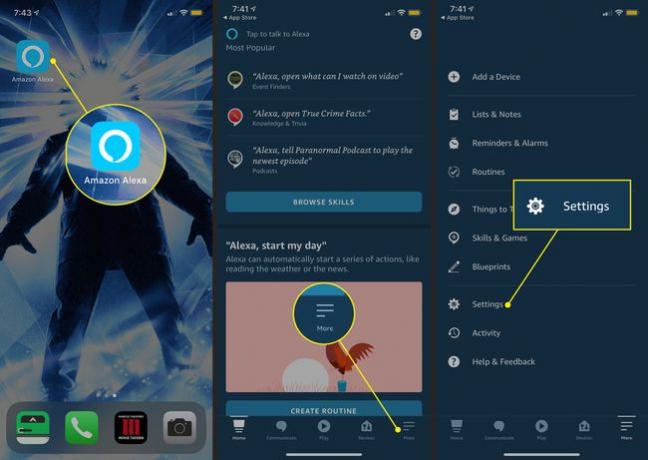
Gå till Aviseringar.
Välja Amazon Shopping.
-
Markera skjutreglaget för att aktiveras när dina paket antingen är ute för leverans eller har lämnats.

Använd Alexa app för att markera skjutreglaget tillbaka om du inte längre vill ta emot dessa aviseringar.
Exempel på aviseringsförmåga
Varje app är olika, men det finns många användbara aviseringsfärdigheter du kan aktivera så att din enhet varnar dig. Här är några av våra favoriter:
- Varningar för svåra väderförhållanden: De flesta väderappar kan varna dig för allvarliga väderuppdateringar, som översvämningar eller kraftiga vindar.
- Breaking News: Om du har länkat ett nyhetsställe, till exempel NPR eller Washington Post, kan du aktivera aviseringar om senaste nyheter som kureras av den specifika kanalen.
- Flygaviseringar: Om du har en reseapp kopplad till flygtider kan du låta din Alexa meddela dig om förseningar och avgångar. Detta är användbart om du planerar att hämta någon från flygplatsen eller väntar på att någon ska anlända.
- Sportresultat: Om du inte kan hålla ett öga på ditt favoritlag kan du ställa in aviseringar om poängändringar.
Om du inte vill att din Alexa-enhet ska lysa upp på natten kan du ställa in tider för Stör ej-läget. Detta stoppar aviseringar tills Stör ej stängs av. För att ställa in tider, öppna Alexa-appen och välj Enheter > Stör inte > Schemalagt. Detta gör att du kan ställa in olika tider för olika enheter.
